Fix MTP USB-enhedsdriverinstallation mislykkedes
Reparation af MTP USB-enhedsdriverinstallation mislykkedes: (Fix MTP USB Device Driver Installation Failed: ) Hvis du forsøger at forbinde din mobiltelefon til din pc, men i stedet modtager fejlmeddelelsen "Enhedsdriversoftware blev ikke installeret korrekt" og " MTP USB-enhed(USB Device) mislykkedes", så er du ved rigtige sted som i dag vil vi diskutere, hvordan man løser dette problem. Nå(Well) , MTP er en kort form for Media Transfer Protocol , som er en udvidelse til Picture Transfer Protocol ( PTP ) kommunikationsprotokol, der tillader mediefiler at blive overført atomisk til og fra bærbare enheder.
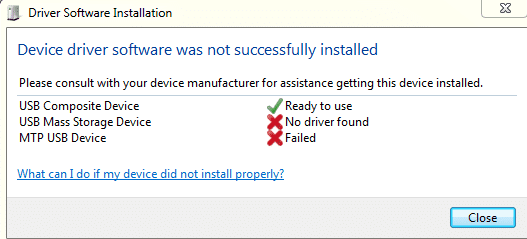
Hvis du står over for MTP USB Device Failed Installation fejlen, vil du ikke være i stand til at overføre mediefiler til eller fra en række USB -enheder såsom smartphones, kameraer osv. Så uden at spilde nogen tid lad os se, hvordan du rent faktisk fikser MTP USB-enhedsdriverinstallation(Fix MTP USB Device Driver Installation) mislykkedes Fejl(Error) ved hjælp af nedenstående fejlfindingsvejledning.
Fix MTP USB-enhedsdriverinstallation(Fix MTP USB Device Driver Installation) mislykkedes
Sørg(Make) for, at din enhed ikke er defekt, du kan tjekke din enhed ved at tilslutte den til en anden pc og se, om den virker. Opret også et gendannelsespunkt,(create a restore point) hvis noget går galt.
Metode 1: Installer Windows Media Feature Pack(Method 1: Install Windows Media Feature Pack)
Gå her og download (Go here and download) Media Feature Pack . Du skal blot(Simply) installere opdateringen og genstarte din pc. Og se, om du er i stand til at rette fejl ved installation af MTP USB-enhedsdriver. (Fix MTP USB Device Driver Installation Failed Error.)Denne mediefunktionspakke(Media Feature Pack) er primært til Windows N og Windows KN- udgaven.
Metode 2: Opdater enhedsdriver(Method 2: Update Device Driver)
1. Tryk på Windows-tasten + R og skriv derefter devmgmt.msc og tryk på Enter for at åbne Enhedshåndtering.(Device Manager.)

2. Se efter din enheds navn eller enhed med et gult udråbstegn.( yellow exclamation mark.)
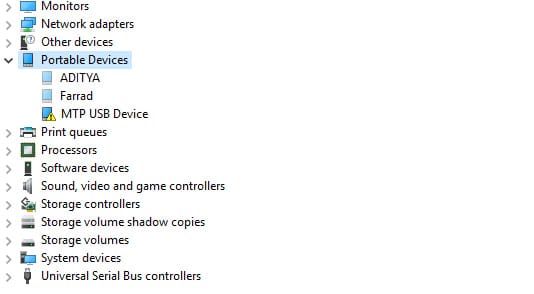
Bemærk:(Note:) Din enhed vil sandsynligvis blive opført under Bærbare enheder. (Portable Devices. )Klik(Click) på Vis(View) og vælg derefter Vis(Show) skjulte enheder for at se bærbare enheder.
3. Højreklik på den, og vælg Opdater driver.(Update Driver.)
4. Vælg nu Gennemse min computer for driversoftware.(Browse my computer for driver software.)

5. Klik derefter på " Lad mig vælge fra en liste over tilgængelige drivere på min computer(Let me pick from a list of available drivers on my computer) ".

6. Vælg MTP USB-enhed(MTP USB Device) fra listen, og klik på Næste.
Bemærk:(Note:) Hvis du ikke kan se MTP USB -enheden, så fjern markeringen i " Vis kompatibel hardware " og vælg (Show compatible hardware)Android-enheder eller Mobile Devices (Android Devices or Mobile Devices) eller Standard MTP(or Standard MTP Device) -enhed fra venstre vinduesrude, og vælg derefter MTP USB-enhed(MTP USB Device) .

7. Vent på, at installationen er fuldført, og genstart derefter din pc for at gemme ændringerne.
Metode 3: Kør Hardware & Device Troubleshooter(Method 3: Run Hardware & Device Troubleshooter)
1. Tryk på Windows key + R - knappen for at åbne dialogboksen Kør(Run) .
2. Skriv ' kontrol(control) ' og tryk derefter på Enter.

3. Søg Fejlfinding(Search Troubleshoot) og klik på Fejlfinding.(Troubleshooting.)

4. Klik derefter på Vis alle(View all) i venstre rude.
5. Klik og kør fejlfinding for hardware og enhed.( Troubleshooter for Hardware and Device.)

6. Ovenstående fejlfinding(Troubleshooter) kan muligvis rette fejlen ved installation af MTP USB-enhedsdriver.(Fix the MTP USB Device Driver Installation Failed Error.)
Metode 4: Installer wpdmtp.inf manuelt(Method 4: Manually Install wpdmtp.inf)
1. Tryk på Windows Key + R , skriv derefter følgende og tryk på Enter .
%systemroot%\INF
2. Skriv nu wpdmtp.inf(wpdmtp.inf) i søgefeltet i INF -mappen, og tryk på Enter.
3. Når du har fundet wpdmtp.inf, skal du højreklikke(wpdmtp.inf, right-click) på den og vælge Installer.(Install.)

4. Genstart din pc, og prøv igen at tilslutte din enhed.
Metode 5: Tør cachepartitionen(Method 5: Wipe Cache Partition)
Bemærk:(Note:) Sletning af cachepartition vil ikke slette dine filer/data, da det blot vil slette de midlertidige uønskede filer.
1. Genstart din mobil(Mobile) til gendannelsestilstand(Recovery Mode) . På Android -enheder er den mest almindelige måde at gå til gendannelsestilstand(Recovery Mode) ved at trykke på og holde knappen Lydstyrke ned(Down) og derefter trykke på tænd(Power) /sluk-knappen og holde den nede. Slip(Release) kun knapperne, når du starter op i gendannelsestilstand(Recovery Mode) .

Bemærk: (Note:) Søg(Search) ( Google ) dit modelnummer og tilføj, hvordan du går til gendannelsestilstand, dette vil give dig nøjagtige trin.
2. Brug knappen Lydstyrke op og ned(Down) til at navigere og vælge WIPE CACHE PARTITION.

3. Når Wipe Cache Partition er fremhævet, tryk på tænd/sluk-knappen(Power button) for at vælge handlingen.
4. Genstart din pc, og tilslut din telefon til din pc igen.
Metode 6: Registry Fix(Method 6: Registry Fix)
1. Tryk på Windows-tasten + R, skriv derefter regedit og tryk på Enter for at åbne Registreringseditor(Registry Editor) .

2. Naviger til følgende registreringsnøgle:
HKEY_LOCAL_MACHINE\SYSTEM\CurrentControlSet\Control\Class\{EEC5AD98-8080-425F-922A-DABF3DE3F69A}
3. Vælg tasten {EEC5AD98-8080-425F-922A-DABF3DE3F69A} , og find derefter ({EEC5AD98-8080-425F-922A-DABF3DE3F69A})UpperFilters i højre vinduesrude .

4. Højreklik på UpperFilters og vælg Slet.(Delete.)
5. Afslut registreringsdatabasen(Registry) og genstart din pc for at gemme ændringer.
6. Hvis fejlen stadig ikke er løst, skal du åbne Registreringseditor(Registry Editor) igen .
7. Naviger til følgende registreringsnøgle:
HKEY_LOCAL_MACHINE\SYSTEM\CurrentControlSet\Control\Class
8. Sørg for at vælge Klasse(Class) , tryk derefter på Ctrl + F og skriv Portable Devices og tryk på Enter.

9. I højre vinduesrude finder du (Standard)((Default)) værdien som en bærbar enhed.
10. Højreklik på UpperFilters i højre vinduesrude, og vælg Slet.(Delete.)
11. Genstart din pc, og se, om du er i stand til at rette fejl ved installation af MTP USB-enhedsdriver.(Fix MTP USB Device Driver Installation Failed Error.)
Metode 7: Installer MTP Porting Kit(Method 7: Install MTP Porting Kit)
Download det officielle MTP Porting Kit(Download the official MTP Porting Kit) fra Microsofts(Microsoft) websted, og installer det derefter ved hjælp af installationsfilen. Når installationen er færdig, genstart din pc, og prøv igen at tilslutte din enhed.
Anbefalet til dig:(Recommended for you:)
- Fix Windows kunne ikke fuldføre de anmodede ændringer(Fix Windows couldn’t complete the requested changes)
- Fix Windows Installer-tjenesten kunne ikke tilgås(Fix The Windows Installer service could not be accessed)
- Sådan rettes Fejlen med den valgte opgave "{0}" eksisterer ikke længere(How To Fix The select task “{0}” no longer exists error)
- Rette Indsæt en disk i en flytbar disk USB-fejl(Fix Please Insert a Disk into Removable Disk USB Error)
Det er det, du har med succes Fix MTP USB Device Driver Installation Failed Error , men hvis du stadig har spørgsmål vedrørende denne vejledning, er du velkommen til at spørge dem i kommentarens sektion.
Related posts
Løs problemer med driveren til Universal Serial Bus (USB)-controller
Fix USB Composite Device kan ikke fungere korrekt med USB 3.0
Ret anmodning om enhedsbeskrivelse mislykkedes (ukendt USB-enhed)
Ret USB-enhedsbeskrivelsesfejl i Windows 10
Reparer ukendt USB-enhed i Windows 10 (Device Descriptor Request mislykkedes)
Fix Printer Driver er ikke tilgængelig på Windows 10
Ret lokalt enhedsnavn er allerede i brug-fejl på Windows
Ret Bluetooth-driverfejl i Windows 10
Reparer Blizzard Endnu en installation i gang i Windows 10
Ret I/O-enhedsfejl i Windows 10
Ret Device Not Migrated-fejl på Windows 10
Fix Ingen lydoutputenhed er installeret Fejl
Ret enhedsdriverfejlkode 41
Fix Computer lukker ned, når USB-enheden er tilsluttet
Fix Windows kunne ikke fuldføre installationen [LØST]
Fix Driver WUDFRd kunne ikke indlæses
Fix Windows kan ikke kommunikere med enheden eller ressourcen
Ret denne enhed kan ikke starte kode 10-fejl
Ret Wacom Tablet Driver ikke fundet i Windows 10
Fix Host Process for Windows Services er holdt op med at virke
